本篇文章由小编给您带来的淘宝如何进行购物车分组和添加购物车分组流程详解的具体内容分享。在淘宝APP中,用户在日常进行浏览时都会随时将喜欢的商品先添加到购物车中进行收藏,方便后续一键进行下单购买,对于购物车商品比较多的用户还可以创建分组来方便查找,那么要怎么对购物车进行分组呢?添加购物车分组的方法都有哪些呢?想必大家对此都有疑问,下面就跟随小编一起来看看吧!

淘宝添加购物车分组流程详解
1、首先打开淘宝app,点击购物车图标,接着点击右上角的模式切换图标。
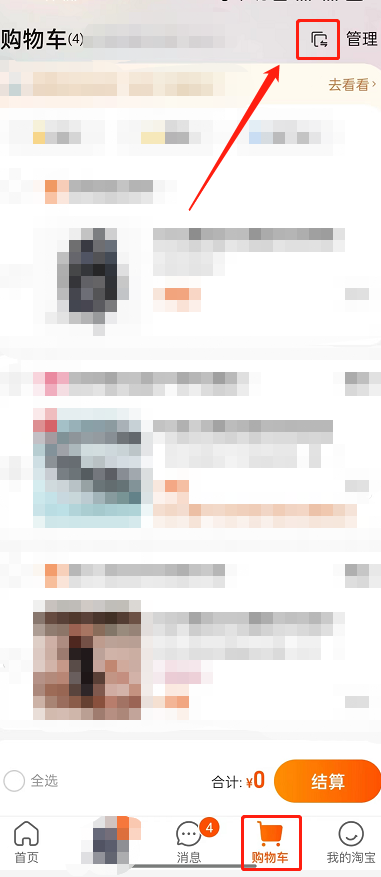
2、然后需要点击我知道了。
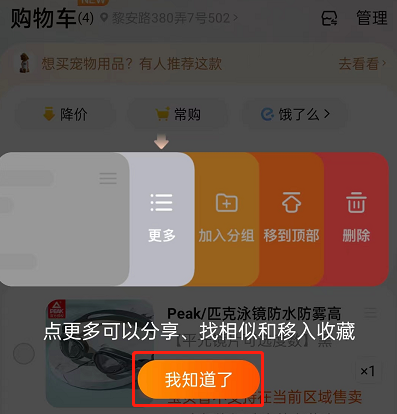
3、然后我们将自己需要加入分组的宝贝向左滑动,点击加入分组选项。
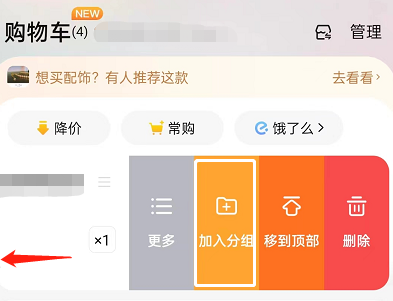
4、紧接着点击创建按键。
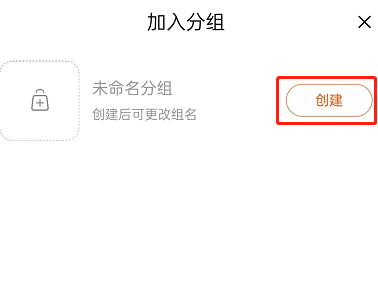
5、先设置好分组名称,然后勾选商品,点击确定添加即可。
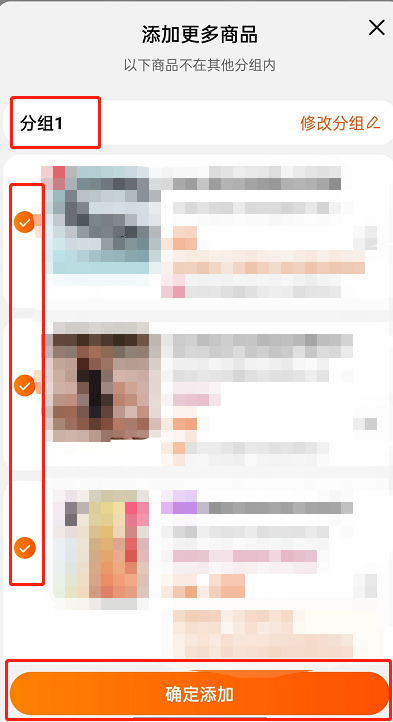
6、最后创建分组完成之后,还可以进行移到顶部、添加商品、取消分组等具体操作。
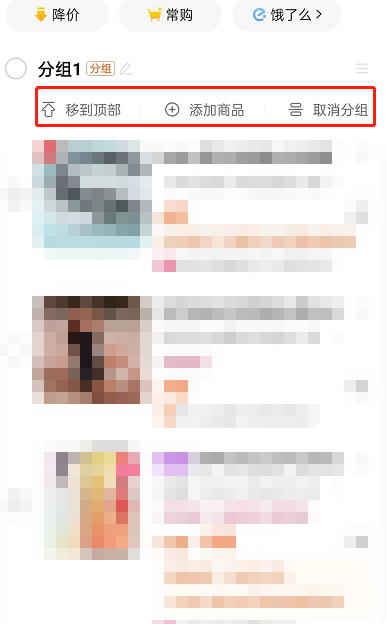
以上就是淘宝如何进行购物车分组和添加购物车分组流程详解的全部内容,希望可以为你带来帮助,欢迎大家阅读!




